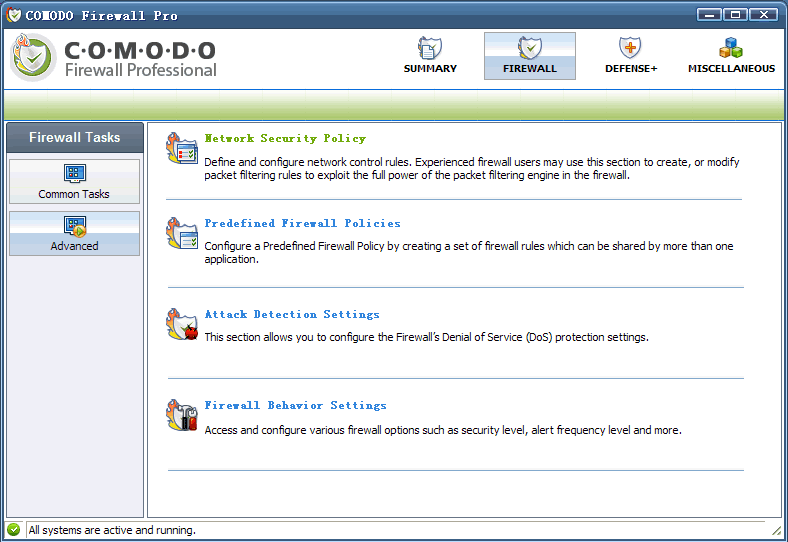萬盛學電腦網 >> 網絡應用技術 >> 應用教程 >> 配置無線路由器的方法
配置無線路由器的方法
無線局域網發展到現在已非常完善,速度也越來越快。目前的主流產品不僅能達到普通有線以太網的速率,而且安全性也已經得到基本保障。更重要的是無線組網不用布線,所以對消費型的家庭用戶來說,是組網方案的最佳選擇。再加上迅馳筆記本電腦的普及,因此對大多數用戶來說,購買無線路由器也是遲早的事。
不過隨著無線路由器的普及,其相應問題也越來越多。其中無線路由器買回來之後怎麼配置是人們最關心的問題。其實配置無線網絡並不復雜,配置無線路由器和配置有線路由器的步驟差不多,只是個別地方需要注意一下,幾分鐘就能輕松搞定。
一、擺放要到位
拿到無線路由器後,首先要做的是擺放問題。無線路由器的作用是將有線網絡的信號轉化為無線信號,它是整個無線網絡的核心,因此其位置決定了整個無線網絡的信號強度和傳輸速率。所以建議選擇一個不容易被阻擋,並且信號能覆蓋屋內所有角落的位置。
無線路由器的位置應當相對較高。無線信號是直線傳播的,每遇到一個障礙物,無線信號就會被削弱一部分,尤其是金屬物體,更是無線信號的殺手。
無線路由器應當盡量居於房間的中央。由於無線AP的覆蓋范圍是一個圓形區域,因此只有將無線AP置於房間中央,才能保障房間內的每個位置都能接收到無線信號,從而有效地接入無線網絡。無線網絡能夠自動調整傳輸速率,以適應復雜的網絡環境。離無線AP越近,無線信號越強,干擾越小,數據傳輸速率也就越高。
不要穿過太多的牆壁,尤其是澆注的鋼筋混凝土牆體。實驗表明,在10米的距離,無線信號穿過2堵磚牆後,仍然可以達到標稱的最高傳輸速率,但再穿過一層樓板後,傳輸速率將只有標稱速率的一半了。可見,鋼筋混凝土牆體對無線信號有嚴重的影響。
二、配置要仔細
找到合適的位置擺放完畢之後,接下來就是配置問題了。每個符合TCP/IP協議的網絡設備都有其自身的IP地址,無線路由器自然也不例外。一般無線路由器都會有自身固定的局域網內IP地址,這一設計也方便了我們通過訪問這一IP地址來配置和進行無線路由器的各項測試。當然,不同品牌型號的無線路由器的IP地址不盡相同,具體可以參考其相關說明書。另外需要注意,無線網卡必須與無線路由器處於同一IP網段。
接下來,打開浏覽器,在地址欄輸入無線網絡節點的地址,如http: //192.168.254.254/,查看說明書之後獲知無線網絡節點的管理密碼,正確輸入後就可以進入無線網絡節點的管理界面。對於一個新的沒有設置過的路由器,有的還會出現設置向導(Setup Wizard)。在諸如名為Connection Configuration的頁面,我們可以選定寬帶網的類型,一般ADSL選擇via PPP over Ethernet,而Cable或者FTTB選擇via DHCP。如果ISP需要輸入用戶名和密碼,我們可以在下面的相應位置輸入,並且將Timeout設定為120s左右。隨後我們可以將無線路由器的 ESSID 默認值設定為WLAN,設置完成後不要忘記點擊Save按鈕保存。
如果無線路由器還需要連接100/10M有線網絡當作有線路由器使用,那麼我們還需要進行進一步設置。在諸如IP/DHCP的選項下面的 System IP Configuration 配置界面,將當DHCP一項設為Enable,這樣一旦用戶的有線網卡和無線網卡的TCP/IP屬性設置成自動獲得IP地址,就能由無線路由器處得到一個 IP地址了。至於DNS IP地址,大家可以查詢當地的ISP,一般不設置也可。
三、調整客戶端
客戶端的配置最重要的還是ESSID標識,這裡必須保證與無線路由器的ESSID值完全相同(包含字母大小寫)。ESSID標識就好比是無線客戶端與無線路由器之間的一道口令,只有在完全相同的前提下才能讓無線網卡訪問無線路由器,這也是保證無線網絡安全的重要措施之一。不同無線網卡設置ESSID標識的地方不盡相同,有些是在控制面板中,有些通過網卡專用的應用程序,具體可以參閱說明書。一般相同品牌的無線路由器與無線網卡采用相同的ESSID標識默認值,無需設置即可使用,但是對於商業用戶而言,這樣會帶來一些安全隱患,建議更換 ESSID標識。
無線客戶端的其他配置非常的簡單,以往惱人的網絡設置都可以通通拋開。在控制面板的網絡屬性中打開無線網卡的TCP/IP屬性,將無線網絡適配器的IP地址設置為自動獲取,或者與無線網絡節點保持在同一網段內。現在,如果無線網絡適配器能與無線網絡節點正常連接,筆記本電腦就可以正常上網了。如果不能正常連接的話,就需要檢查一下網絡設置或者是調整無線網絡節點的位置。
到此,安裝過程並未結束。此時雖然實現了寬帶共享功能,但是卻非常不安全。如果您的鄰居也安裝了無線網卡,他就能神不知鬼不覺地入侵您的無線局域網,甚至用您的寬帶來BT下載。於是,我還要對網絡進行加密。
四、把好安全關
WEP加密是802.11系列無線網絡最常用的加密手段。筆者通過IE 浏覽器再次登錄無線網絡節點的管理界面,找到安全選項後,選擇打開WEP加密功能(通常無線網絡節點的出廠設置都關閉了這項功能),然後輸入一段16進制的字符(字符必須為0~9 或a~f)作為加密字串(加密字串一定得記牢,遺失以後是沒有辦法連接無線網絡節點的),保存設置後重新啟動無線網絡節點(根據WEP類型的不同,加密字串的位數也有區別。通常64位加密需要輸入10位數的字串,而128位加密需要輸入26位數的字串)。
重新啟動以後,無線網絡適配器就無法與無線網絡節點正常連接了。現在就需要修改“無線網絡連接屬性”。依次選擇“網上鄰居”、“屬性”、“無線網絡連接屬性”,然後選擇“無線網絡配置”。在可用網絡裡找到自己的無線網絡節點,如果附近沒有其他的無線網絡節點,那麼這裡應該只列出一個網絡,否則會將附近的其他無線網絡也列出來。
接下來先點擊“屬性”,將“數據加密(WEP啟用)”這一項激活,然後在下面的“網絡密鑰”和“確認網絡密鑰”兩欄填入剛才設置的加密字串,再點擊“確定”,無線網絡適配器就能夠與無線網絡節點正確連接了。
五、經驗共享
通常情況下,802.11系列無線網絡產品均具備不錯的兼容性,大部分無線網卡和無線路由器都不會存在兼容性問題。但出於穩定性的考慮,對於要求較高的場合,筆者還是建議使用同一品牌的無線路由器和無線網卡。
鋼筋混凝土結構的承重牆對無線信號有很強的阻礙作用。因此對“復式”結構住宅和別墅類的家居環境,最佳信號覆蓋效果的解決辦法是為每層都配置無線路由器。在實際應用中,室內AP的覆蓋范圍最多可能只能到30米左右。
802.11b實際使用速率僅有標稱值的40%左右,換算出來的數據傳輸率約為600KB/s,如果設置為64/128位WEP加密,傳送速率還會進一步下降,因此使用時更要注意干擾問題,盡量遠離微波爐、無繩電話以及藍牙設備等。
如果突然發現無線信號微弱,而沒有做任何物理上的改動。可嘗試更改無線信道或添加外置天線的方法來解決。
windows XP內置了對WLAN的支持,即插即用,使用和設置都非常方便。而Windows 98、Windows ME以及Windows 2000對無線網絡的穩定性和易用性均不如Windows XP,偶爾會有沖突的情況發生。所以,如果硬件配置足夠高的話,盡量使用Windows XP系統。同時還需說明的是,Windows 95以前(包括Windows 95)的操作系統不支持Wi-Fi。
- 上一頁:解決網卡“記憶效應”惹出斷網問題
- 下一頁:關於光纖交換機種類大總結